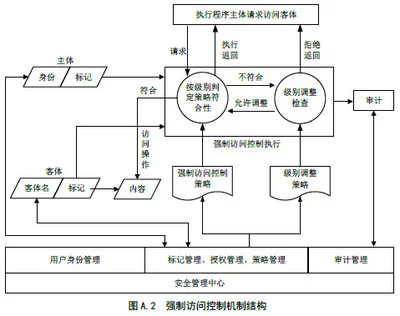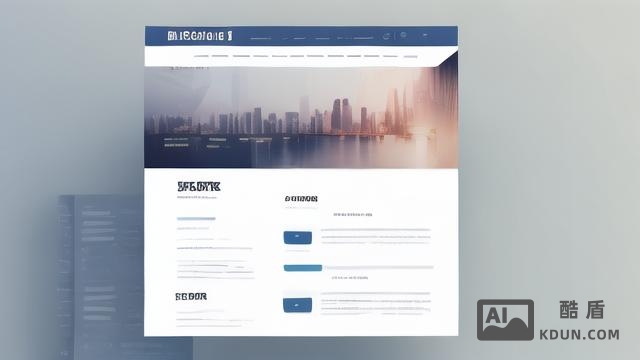Android实现定时拍照功能

一、前言
在现代移动应用开发中,自动拍照功能已经成为一个常见需求,本文将详细介绍如何在Android设备上实现定时拍照功能,包括用户界面设计、相机API的使用以及倒计时逻辑的实现。
二、所需工具和权限
权限申请
为了使用摄像头功能,首先需要在AndroidManifest.xml文件中添加以下权限:
<uses-permission android:name="android.permission.CAMERA" /> <uses-permission android:name="android.permission.WRITE_EXTERNAL_STORAGE" /> <uses-permission android:name="android.permission.READ_EXTERNAL_STORAGE" /> <uses-feature android:name="android.hardware.camera" /> <uses-feature android:name="android.hardware.camera.autofocus" />
布局文件
创建一个基本的布局文件activity_main.xml,包含一个用于显示相机预览的SurfaceView、一个EditText用于输入倒计时时间,以及一个Button用于启动倒计时和拍照。
<FrameLayout xmlns:android="http://schemas.android.com/apk/res/android"
android:id="@+id/frameLayout"
android:layout_width="fill_parent"
android:layout_height="fill_parent">
<SurfaceView
android:id="@+id/surface_view"
android:layout_width="match_parent"
android:layout_height="match_parent"/>
<RelativeLayout
android:layout_width="match_parent"
android:layout_height="match_parent"
android:orientation="vertical">
<ImageView
android:id="@+id/start"
android:layout_width="wrap_content"
android:layout_height="wrap_content"
android:layout_centerHorizontal="true"
android:layout_alignParentBottom="true"
android:layout_marginBottom="10dp"
android:src="@drawable/capture"/>
<TextView
android:id="@+id/count_down"
android:layout_width="match_parent"
android:layout_height="match_parent"
android:layout_gravity="center"
android:gravity="center"
android:textSize="80sp"/>
</RelativeLayout>
</FrameLayout>
三、相机初始化与预览设置
初始化相机
在MainActivity中初始化相机并设置预览显示。

package com.jackie.timercamera;
import android.app.Activity;
import android.graphics.Bitmap;
import android.graphics.BitmapFactory;
import android.graphics.Matrix;
import android.hardware.Camera;
import android.media.AudioManager;
import android.media.MediaPlayer;
import android.net.Uri;
import android.os.Bundle;
import android.os.Environment;
import android.os.Handler;
import android.provider.MediaStore;
import android.util.Log;
import android.view.SurfaceHolder;
import android.view.SurfaceView;
import android.view.View;
import android.widget.Button;
import android.widget.EditText;
import android.widget.ImageView;
import android.widget.TextView;
public class MainActivity extends Activity implements SurfaceHolder.Callback, View.OnClickListener {
private SurfaceView mSurfaceView;
private ImageView mIvStart;
private EditText mCountDownEditTextView;
private TextView mTvCountDown;
private SurfaceHolder mHolder;
private Camera mCamera;
private Handler mHandler = new Handler();
private int mCurrentTimer = 10; // 默认倒计时时间为10秒
private boolean mIsSurfaceCreated = false;
private boolean mIsTimerRunning = false;
private static final int CAMERA_ID = 0; //后置摄像头
private static final String TAG = MainActivity.class.getSimpleName();
@Override
protected void onCreate(Bundle savedInstanceState) {
super.onCreate(savedInstanceState);
setContentView(R.layout.activity_main);
initView();
initCamera();
}
private void initView() {
mSurfaceView = (SurfaceView) findViewById(R.id.surface_view);
mIvStart = (ImageView) findViewById(R.id.start);
mCountDownEditTextView = (EditText) findViewById(R.id.countDownEditTextView);
mTvCountDown = (TextView) findViewById(R.id.count_down);
mIvStart.setOnClickListener(this);
}
private void initCamera() {
mHolder = mSurfaceView.getHolder();
mHolder.addCallback(this);
mHolder.setType(SurfaceHolder.SURFACE_TYPE_PUSH_BUFFERS);
mCamera = Camera.open(CAMERA_ID);
mCamera.setDisplayOrientation(90);
}
// 其他回调方法省略...
}
设置相机参数与预览显示
@Override
public void surfaceCreated(SurfaceHolder holder) {
mIsSurfaceCreated = true;
if (!mIsTimerRunning) {
startPreview();
}
}
private void startPreview() {
try {
mCamera.setPreviewDisplay(mHolder);
mCamera.startPreview();
} catch (Exception e) {
e.printStackTrace();
}
}
四、倒计时逻辑与拍照实现
倒计时逻辑
使用Handler实现倒计时功能,当倒计时结束时触发拍照操作。
private Runnable countDownRunnable = new Runnable() {
@Override
public void run() {
if (mCurrentTimer > 0) {
mCurrentTimer--;
mTvCountDown.setText(String.valueOf(mCurrentTimer));
mHandler.postDelayed(this, 1000); // 每秒更新一次倒计时文本
} else {
takePicture(); // 倒计时结束,调用拍照方法
}
}
};
拍照实现
调用相机的takePicture方法进行拍照,并在拍照完成后保存图片到指定路径。
private void takePicture() {
mCamera.takePicture(null, null, new Camera.PictureCallback() {
@Override
public void onPictureTaken(byte[] data, Camera camera) {
Bitmap bitmap = BitmapFactory.decodeByteArray(data, 0, data.length);
saveBitmap(bitmap); // 保存图片到本地存储
mTvCountDown.setText("拍照成功"); // 提示用户拍照成功
}
});
}
五、完整代码示例
以下是完整的MainActivity代码示例,展示了如何整合上述步骤实现定时拍照功能,实际应用中可能需要根据具体需求进行调整和完善。
以上就是关于“android实现定时拍照功能”的问题,朋友们可以点击主页了解更多内容,希望可以够帮助大家!
© 版权声明
文章版权归作者所有,未经允许请勿转载。
相关文章

暂无评论...